|
3 простых способа загрузки контента на Adobe StockВ этой статье вы узнаете, как загрузить изображения на Adobe Stock через Adobe Photoshop Lightroom Classic CC, Bridge CC и Портал автора Adobe Stock.

Вы можете загружать на Adobe Stock свои фотографии, иллюстрации, векторные изображения, а также видеоролики (в том числе и моушн-графику). Преимуществом Adobe Stock является его интеграция в продукты Creative Cloud, таких как Photoshop, Illustrator, Premiere Pro, After Effects, InDesign и Dreamweaver. Это позволяет обращаться к стоку без использования браузера, прямо в окне вашей любимой программы, перетаскивая нужные материалы на макет или загружая материалы в портал контрибьютора в несколько кликов. Ниже описаны 3 простых варианта загрузки материалов на Adobe Stock.
Вариант 1: Загрузите свои изображения через Портал автораПосетите сайт contributor.stock.adobe.com и войдите в свой Adobe ID.
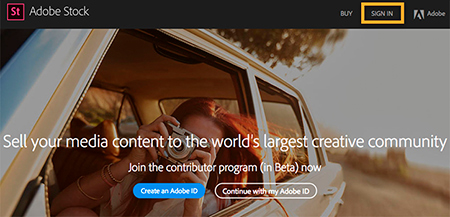
Выберите «Загрузить» в заголовке Портала автора. Затем перетащите фотографии, иллюстрации или векторные изображения, которые вы хотите загрузить. В качестве альтернативы выберите «Обзор», чтобы найти файлы, затем нажмите «Выбрать».

Вариант 2: Загрузите свой контент через Lightroom Classic CCВ режиме «библиотека» Lightroom Classic CC выберите фотографии, которые вы хотите загрузить на Adobe Stock, и перетащите их в коллекцию «Опубликовать на Adobe Stock». Завершите загрузку в Портале автора.
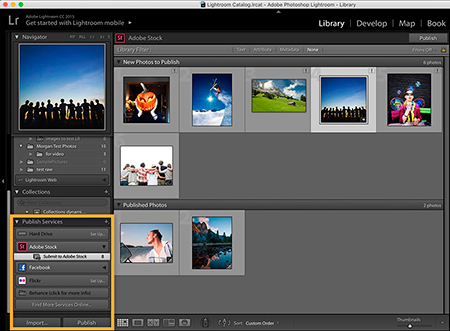
Вариант 3: Загрузите свой контент через Adobe Bridge CCВ Bridge CC перетащите ваши файлы JPEG, EPS или AI на панель «Опубликовать», затем завершите загрузку в Портале автора.
Устранение проблем с векторными изображениямиЕсли вы видите сообщение об ошибке при попытке загрузить векторный файл, ваша монтажная панель, вероятно, слишком мала. Удостоверьтесь, что ваша монтажная панель составляет не менее 15 мегапикселей.
Следующие шагиСделайте ваш контент находимым с добавлением правильных ключевых слов. Автор: Adobe stock Материалы по теме: Новости по теме: Больше способов показать ваши работы в Adobe Stock // 2018-10-15 Adobe Stock подключает Payoneer для выплат авторам // 2018-05-19 Повышение лимитов загрузки в фотобанке Dreamstime // 2014-02-18 |
|
